Mail Drop je perfektní funkcí nativního Mailu. E-mailovou schránku má v dnešní době už prakticky každý z nás – neobejdeme se bez ní. Potřebujeme ji totiž například při vytváření různých internetových účtů či objednávek, anebo samozřejmě pro odesílání zpráv a souborů. Co se týče souborů, potažmo příloh, které můžete přes e-mail odeslat, tak jejich velikost nesmí přesáhnout určitou hranici – většinou okolo 25 MB. V případě, že hranici překročíte, tak se vám e-mail tzv. vrátí a neodešle se. Pokud však na Macu používáte nativní aplikaci Mail, tak pro vás mám skvělý tip.
Mohlo by vás zajímat

Mail Drop: Jak na Macu v Mailu jednoduše posílat velké přílohy
Součástí Mailu na Macu je mimo jiné funkce Mail Drop, která se stará o posílání velkých příloh přes e-mail. Tato funkce zaručí, že se velká příloha, která se do e-mailu nevleze, nahraje na iCloud. Příjemce zprávy si poté přílohu může jednoduše ze stránek iCloudu stáhnout. Vy, jakožto odesilatelé, se nemusíte prakticky o nic starat. S Mail Dropem už jste se mohli setkat v případě, že jste se o odeslání e-mailu s velkou přílohou pokusili. Po klepnutí na tlačítko pro odeslání se vám zobrazí upozornění, že se nejspíše přílohu nepovede odeslat, a zdali ji chcete poslat právě přes Mail Drop – stačí klepnout na tlačítko Použít Mail Drop.
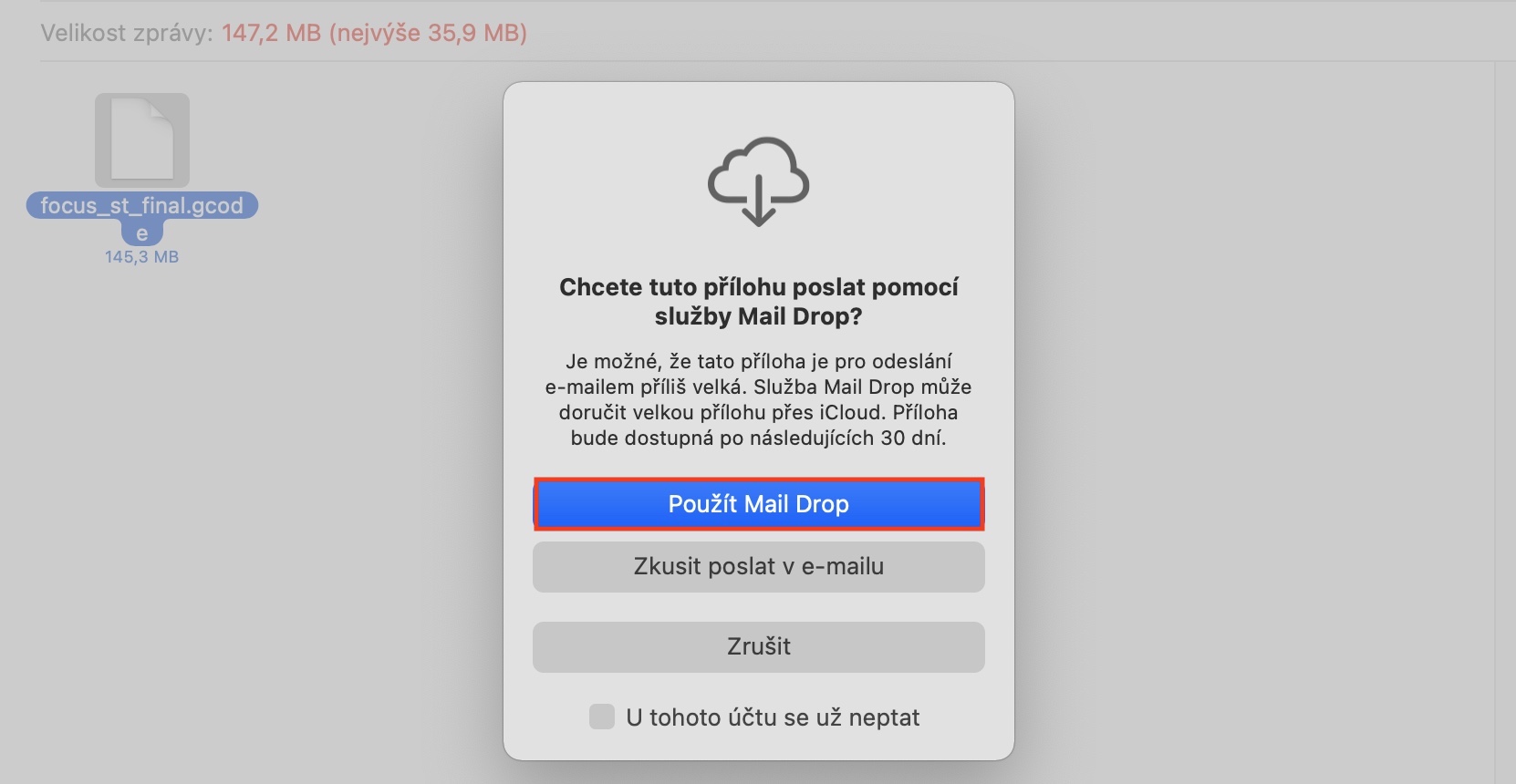
V předvolbách si dokonce můžete nastavit, aby se vás Mail na nic neptal a všechny velké přílohy přes Mail Drop posílal automaticky. Pro aktivaci této funkce postupujte následovně:
- Prvně je nutné, abyste se přesunuli do nativní aplikace Mail.
- Jakmile tak učiníte, tak v levém horním rohu rozklikněte záložku Mail.
- Tímto se zobrazí rozbalovací menu, kde vyberte možnost Předvolby…
- Nyní se otevře okno, kde se nahoře přesuňte do sekce Účty.
- V levém menu si nyní vyberte účet, u kterého chcete Mail Drop pevně aktivovat.
- Nakonec stačí, abyste zhruba uprostřed okna aktivovali možnost Velké přílohy zasílat přes Mail Drop.
Pokud jste výše uvedený postup provedli, tak už se vás Mail při odesílání velkých příloh nebude ptát, zdali je chcete přes Mail Drop odeslat. Namísto toho se e-mail s odkazem ke stažení souboru prostě a jednoduše pošle, tudíž se nemusíte o nic starat. I Mail Drop má ale svá určitá omezení, každopádně rozhodně nejsou tak limitující. Konkrétně přes něj můžete poslat přílohy o velikosti maximálně 5 GB (celkově nesmí být ve vašem „oběhu“ více než 1 TB dat), odkaz ke stažení souboru je poté funkční 30 dní – zde omezení končí. Co se týče výhod, tak můžete poslat opravdu jakýkoliv typ souboru, navíc k tomu se velikost souborů nezapočítává do vašeho úložiště na iCloudu – Mail Drop tak mohou využít i uživatelé se základním a bezplatným tarifem. Mail Drop je dostupný také na iPhonu a iPadu, kromě toho jej lze využít také na stránkách iCloud.com – dostanete se k němu tedy doopravdy kdekoliv.

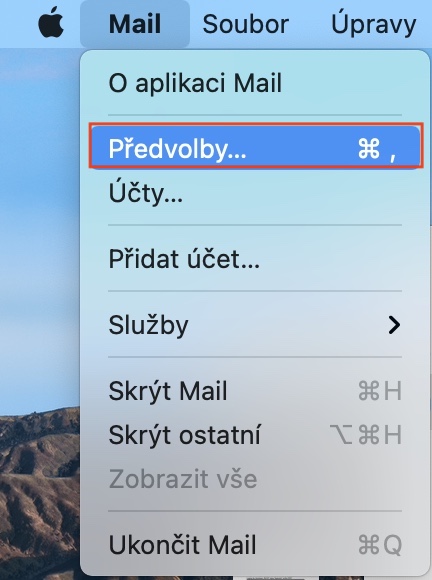
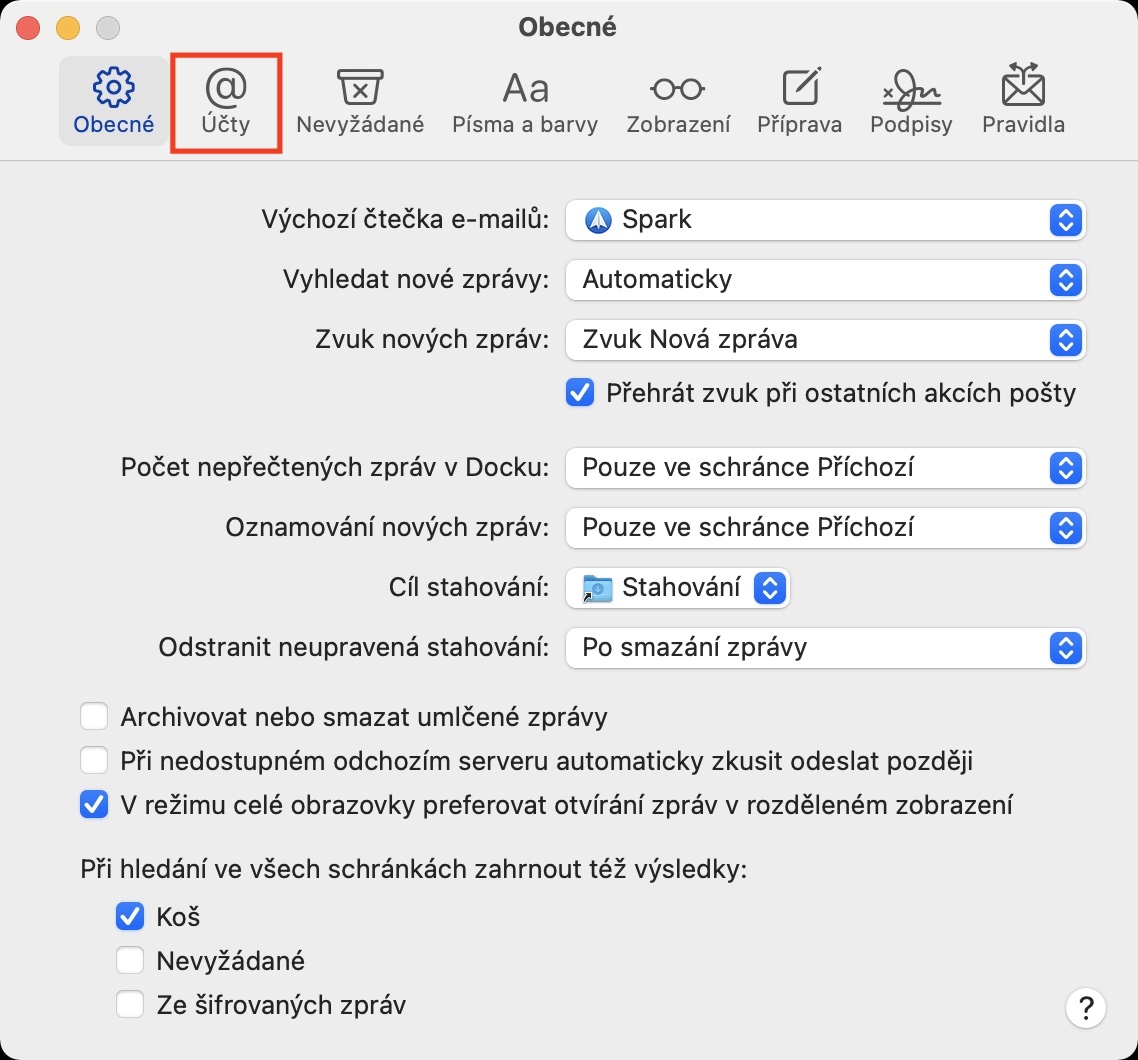
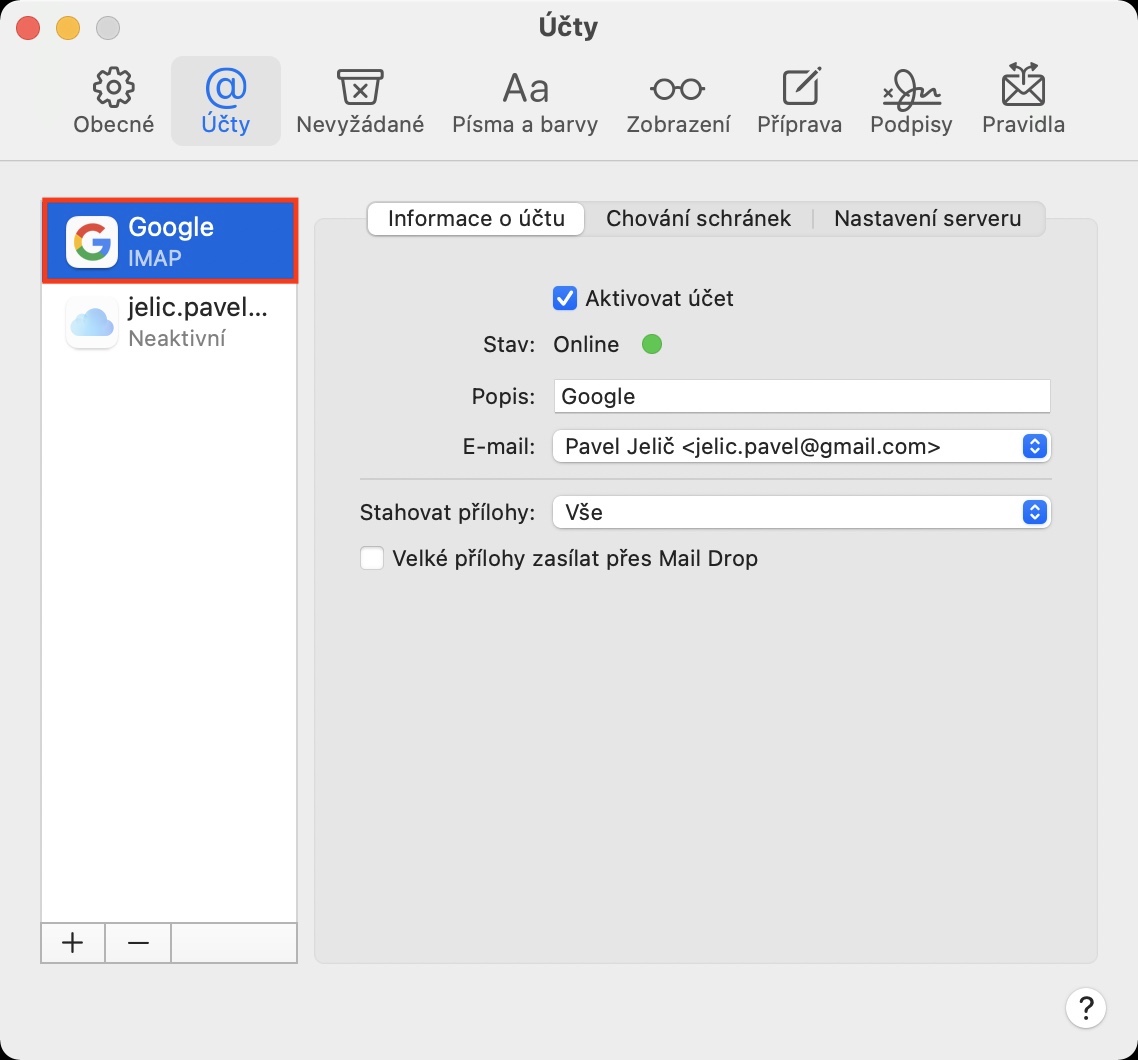
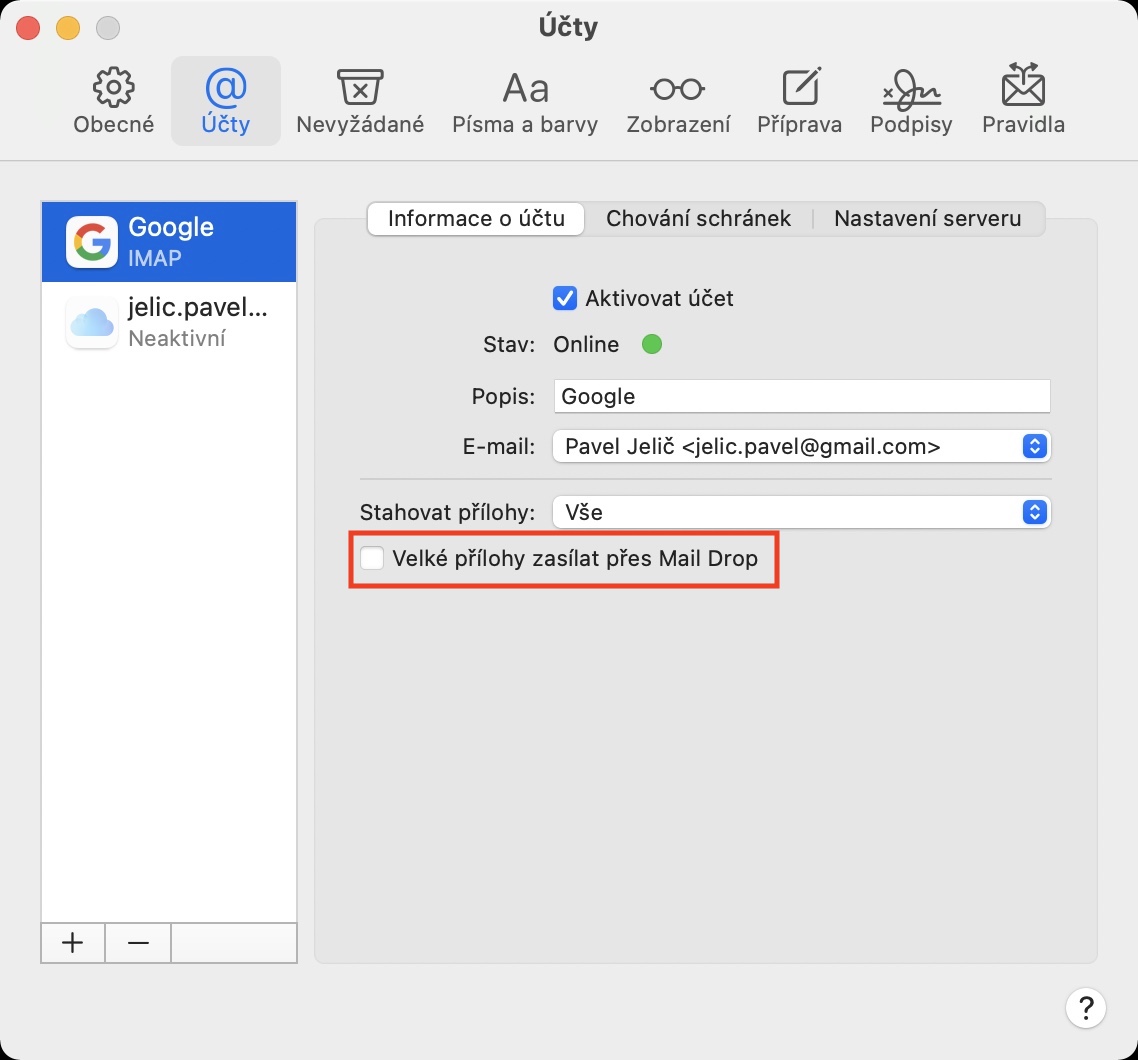
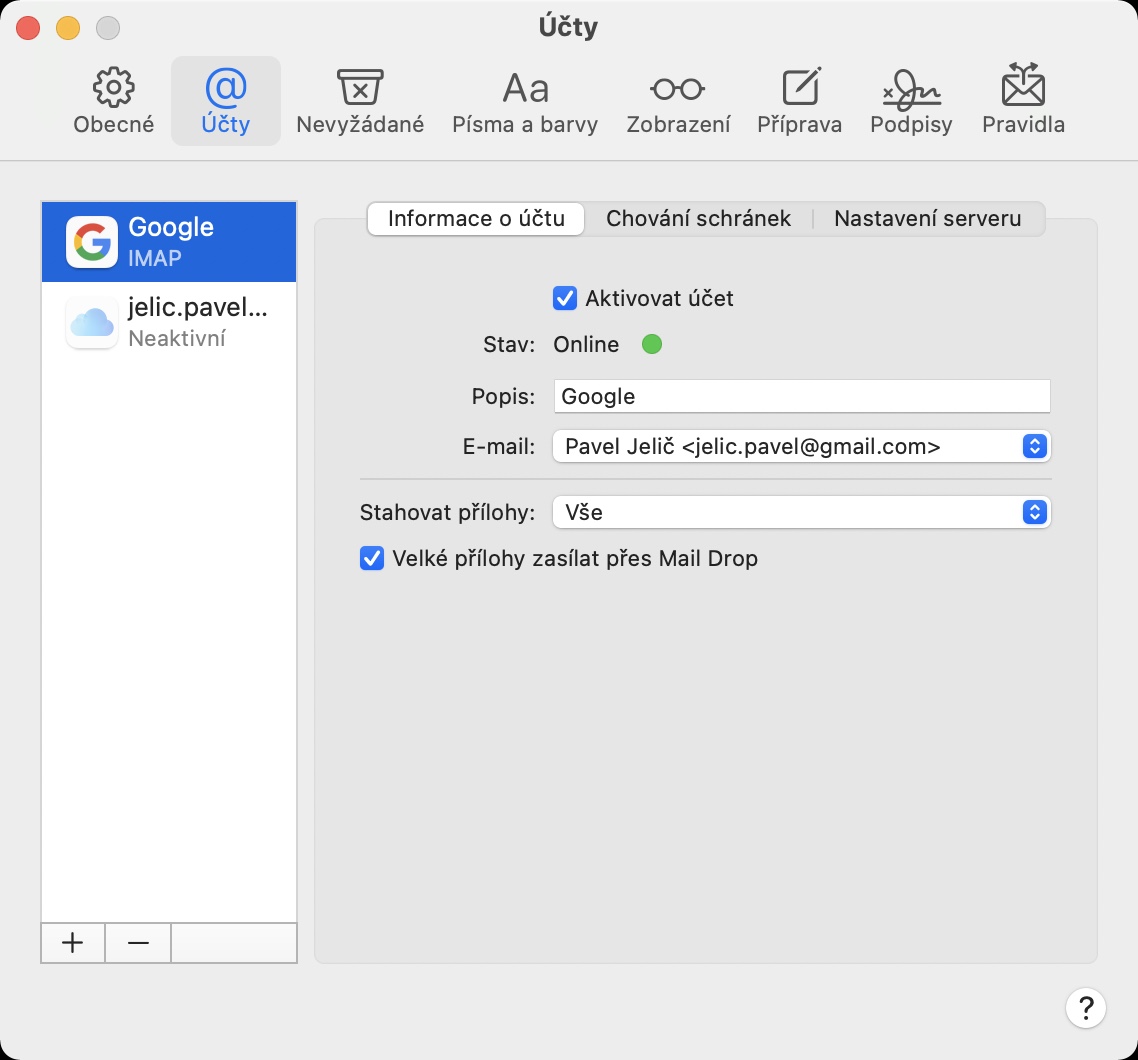


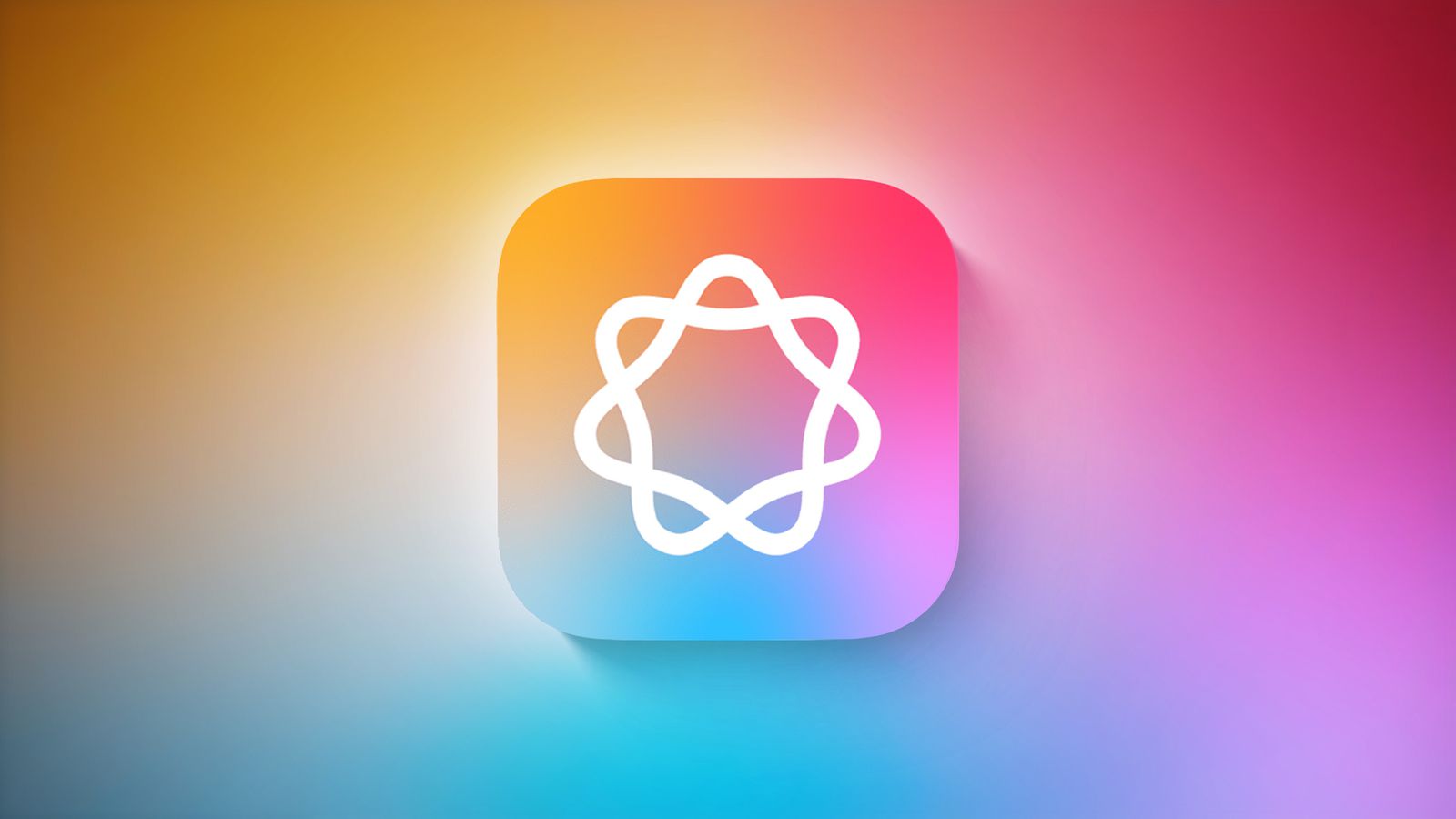
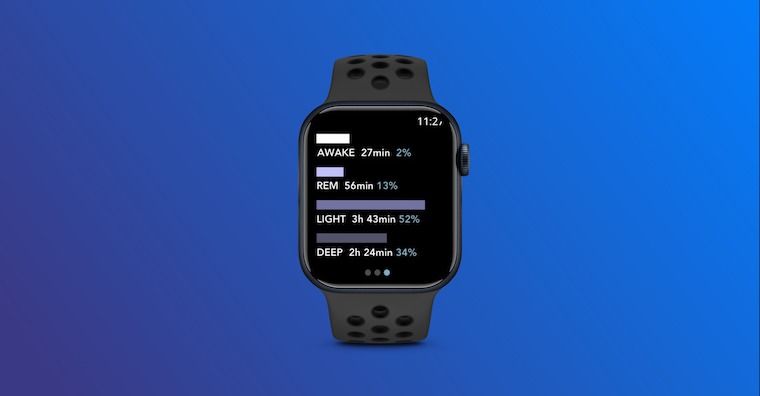

Skvelý tip. Díky
A mohou si tuto přílohu zobrazit i uživatelé jiných systémů než jsou ty od Applu?
Áno